Mac星人です
Macを手に入れたら必ずしなければ
ならないことがあります。
iCloudを利用する
そもそもiCloudとはって
とこらへんから
Apple IDを取得する
Macを手に入れた時に
ユーザー登録みたいな
アカウントを取得する
手続きがあったと思います。
これを「Apple ID」と言って
Apple製品購入や搭載ソフトの更新など、
Macを快適に使う重要なアカウントに
なります。
クラウドとは簡単にいうと、
個々のコンピューターで
管理していたデータや
ソフトウエアを
ネット経由で管理、提供するって
ことです。
ID取得とパスワード
最近はというか
ネットでいろんなことが
できるようになリました。
通販やSNSや、とにかく何でも
アカウントが必要になって、
自分で管理するだけでも
IDやらパスワードなど、
煩雑になっちゃいましたね。
パソコンが覚えてくれているから、
何とかなる状態でしょうか。
そんなこともあって、
私自身
Mac購入とともにiCloud登録に
戸惑いがありました。
「めんどくさ!」と
つぶやいてしまいました。
スマホであろうがPCだろうが
iCloudってそんな感じなんです。
iCloud(雲)の中・・・
暗中模索 って感じですかね。
モバイルと連携して
でも便利なんです。
スマホやiPadなどのモバイルも
この「Apple ID」で連携させて
色々使えるようになるのです。
私はAndroid携帯しか持ってないので、
検証できていませんが。
近々iPhoneに変える予定では
ありますが・・・
ので詳細は後日・・・
ということはiPhoneで
iCloudを使用している人は
アカウントをすでに持ってる
状態ですか^^
Macでの取得方法
先に用意するものがあります。
- Apple ID のユーザ名となる
有効なメールアドレスを用意する - パスワード(強力な)
- 生年月日。
- 本人確認用の 3 つのセキュリティ
質問とその答え - 修復用メールアドレス。
- DockにあるApp Store を開きます。
- 「おすすめの無料 App とゲーム」を
クリックします。 - App の下の 「入手 」をクリックし、
「 APPをインストール」をクリックします。 - Apple ID でサインインするように
求められたら、「Apple ID を作成」を
クリックします。 - 画面の指示に従がって入力します。
支払い方法は入れても「なし」
でもどちらかを選びます。 - Apple ID の確認作業をメールで
行うように案内されます。
大事なこと
くれぐれもIDやパスワード
忘れないでくださいね。
イラストレーターや
フォトショップを手に入れる
大事なiCloudです。
私学生なんで、イラストレーター
もフォトショップも
学割で使ってます。
学生っていいですね^^



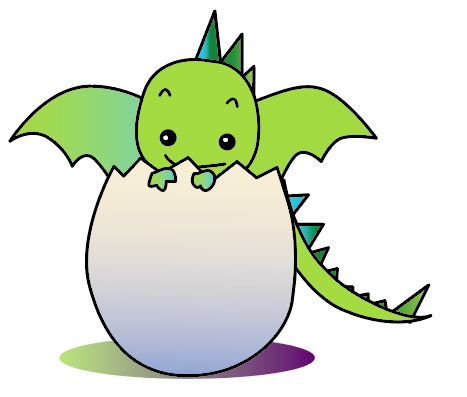




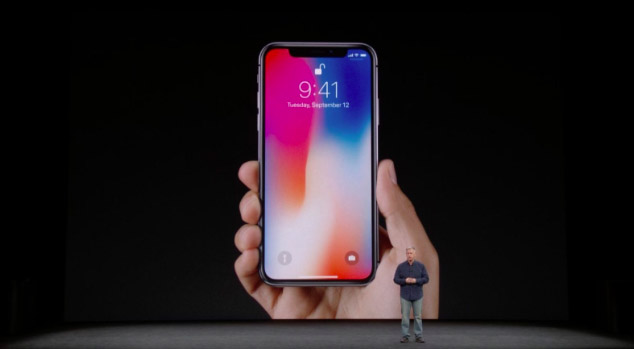
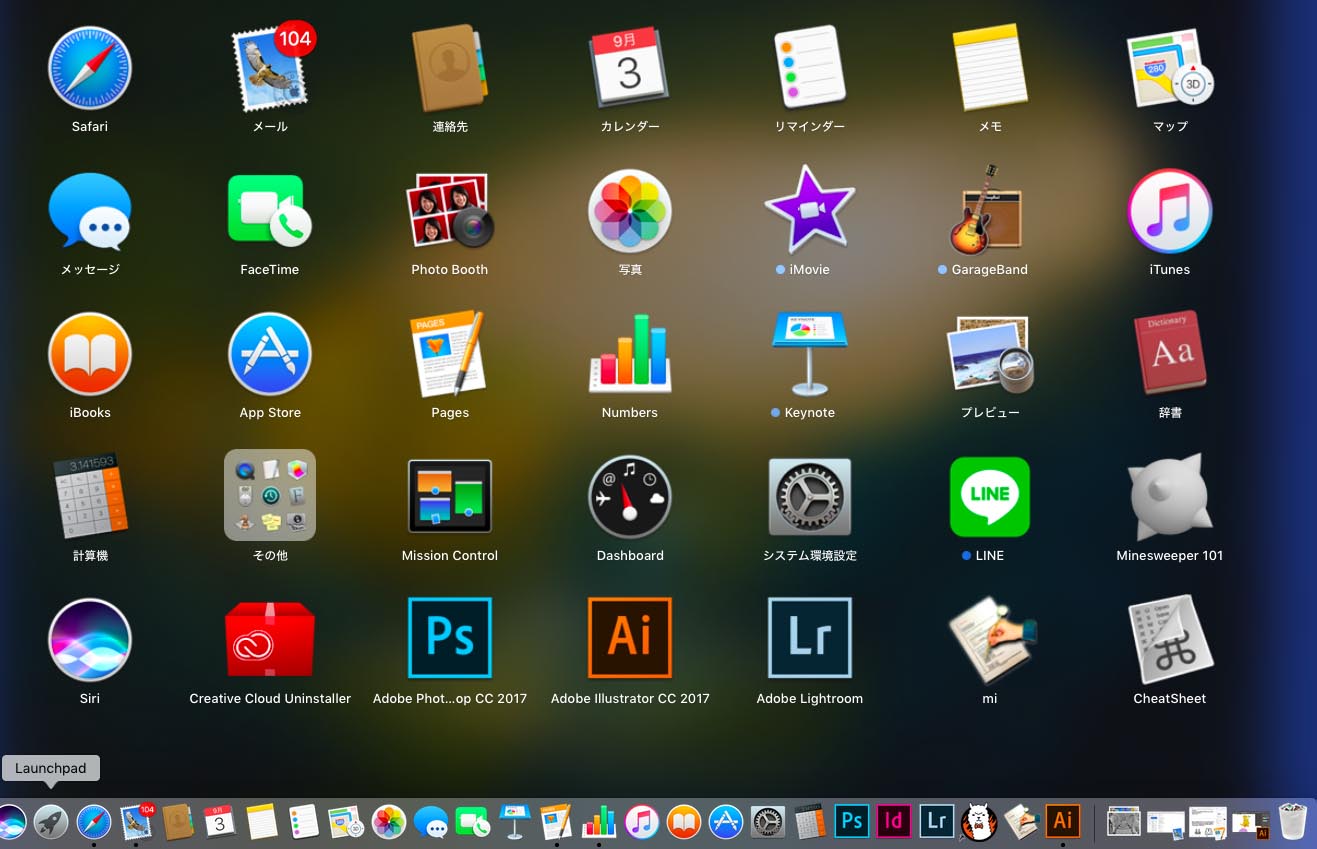













コメントを残す